Jak korzystać z aplikacji Session Messenger na komputerze z systemem Windows
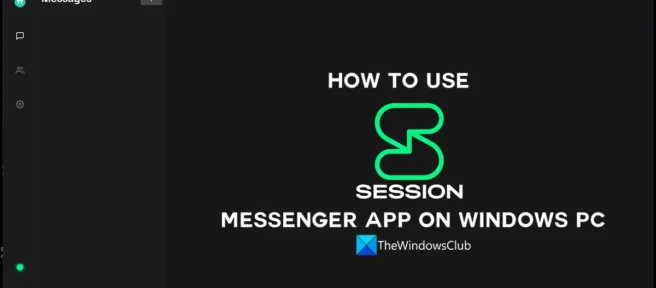
W Internecie dostępnych jest wiele komunikatorów internetowych do komunikacji i komunikacji z ludźmi. Prawie każdy komunikator jest wyposażony w szyfrowanie i wymaga numeru telefonu lub konta e-mail, aby utworzyć na nim konto i rozpocząć interakcję z ludźmi. Co zrobić, jeśli istnieje komunikator, który nie wymaga Twojego numeru telefonu ani identyfikatora e-mail, aby zacząć z niego korzystać? Istnieje komunikator sesji, który nie potrzebuje żadnych Twoich danych. Dzięki temu możesz zarejestrować się na platformie i zacząć z niej korzystać. W tym przewodniku przyjrzymy się komunikatorowi sesji i pokażemy, jak korzystać z aplikacji komunikatora sesji na komputerze z systemem Windows .
Co to jest prywatny komunikator sesji?
Session Messenger to prywatny komunikator typu open source, który szyfruje dane od końca do końca i zachowuje minimalną ilość metadanych. Jest przeznaczony wyłącznie do obsługi osób dbających o prywatność, które chcą wolności i prywatności od szpiegowania. Do utworzenia konta nie jest wymagany numer telefonu ani identyfikator e-mail. W każdej chwili możesz zrezygnować z konta sesyjnego. Działa jak każdy inny komunikator, ale nie przechowuje Twojej daty. Wszystkie Twoje wiadomości są pingowane przez różne węzły na całym świecie, aby zapewnić Ci bezpieczeństwo.
Jak korzystać z aplikacji Session Messenger na komputerze z systemem Windows
W programie Session Messenger na komputerze z systemem Windows można robić wiele rzeczy. Poniżej znajdują się podstawowe informacje, które musisz znać, aby korzystać z komunikatora sesji.
- Utwórz konto sesji
- Wyślij wiadomość na konto sesji
- Włącz połączenia wideo i audio w sesji
- Ustaw hasło sesji
- Zmień wyświetlaną nazwę w sesji
Zagłębmy się w szczegóły każdego procesu i skorzystaj z komunikatora sesji.
1] Utwórz konto sesji
Nie potrzebujesz numeru telefonu ani identyfikatora e-mail, aby utworzyć konto sesji lub identyfikator sesji. Otwórz komunikator sesji na swoim komputerze i kliknij „ Utwórz identyfikator sesji ” na ekranie startowym.
Następnie utworzy identyfikator sesji, który składa się z cyfr i liter. Skopiuj to, jeśli chcesz podzielić się nim z przyjaciółmi i rodziną, ponieważ jest to jedyny sposób, w jaki mogą wysyłać wiadomości lub kontaktować się z Tobą za pośrednictwem komunikatora sesji. Kliknij „ Kontynuuj ”, aby utworzyć konto.
Teraz nadszedł czas, aby wprowadzić wyświetlaną nazwę konta sesji. Aby rozpocząć , wprowadź nazwę w polu Nazwa wyświetlana i kliknij przycisk Rozpocznij.
Następnie utworzy Twoje konto sesji i zostaniesz przeniesiony do głównego ekranu komunikatora sesji.
2] Wyślij wiadomość na konto sesji
Aby wysłać wiadomość w komunikatorze sesji, musisz mieć identyfikator sesji drugiej osoby. Bez tego nie możesz nic zrobić. Ponadto w lewym dolnym rogu komunikatora sesji zobaczysz zieloną kropkę wskazującą, że jesteś gotowy do wysłania wiadomości lub skorzystania z komunikatora sesji. Jeśli jest czerwony, musisz poczekać, aż zmieni kolor na zielony. Teraz kliknij przycisk + u góry komunikatora obok „Wiadomości” i wprowadź identyfikator sesji osoby, do której chcesz wysłać wiadomość w polu „ Wprowadź identyfikator sesji lub nazwę ONS ”. Następnie kliknij „Dalej ” i rozpocznij przesyłanie wiadomości.
3] Włącz połączenia wideo i audio w sesji
Jak każdy inny komunikator, komunikator sesji ma również funkcję połączeń audio i wideo. Jedyną różnicą jest to, że są one domyślnie włączone w innych komunikatorach i musisz włączyć tę funkcję ręcznie w komunikatorze sesji. Aby włączyć połączenia głosowe i wideo w programie Session Messenger, kliknij ikonę koła ustawień w aplikacji Session Messenger i wybierz kartę Prywatność . Następnie przełącz przycisk obok opcji Połączenia głosowe i wideo, aby je włączyć. Jeśli przycisk zmieni kolor na zielony, są włączone, jeśli nie, są wyłączone.
4] Ustaw hasło do sesji
Możesz również ustawić hasło do konta sesji. Kiedy otwierasz komunikator sesji na swoim komputerze lub innej platformie, musisz wprowadzić hasło, aby otworzyć swoje konto. Aby ustawić hasło do konta w sesji, kliknij ikonę koła ustawień i wybierz kartę Prywatność . Następnie przewiń w dół, aby znaleźć opcję „ Ustaw hasło do konta” . Kliknij przycisk „ Ustaw hasło ” obok niego, wprowadź żądane hasło i zapisz je.
5] Zmień wyświetlaną nazwę w sesji
Możesz również zmienić nazwę wyświetlaną, którą ustawiłeś podczas tworzenia identyfikatora sesji. Aby zmienić nazwę wyświetlaną, kliknij ikonę Profil w lewym górnym rogu komunikatora sesji. Otworzy się wyskakujące okienko profilu. Kliknij Penicon obok naszej wyświetlanej nazwy i zmień ją. Następnie zobaczysz przycisk Zapisz . Kliknij go, aby zapisać nową wyświetlaną nazwę.
Komunikator sesji a Signal, co jest bezpieczniejsze?
Session i Signal są bezpiecznymi komunikatorami. Ale sesja jest znacznie lepsza niż Signal, jeśli naprawdę martwisz się o prywatność, ponieważ nie wymaga twojego numeru telefonu ani identyfikatora e-mail, aby utworzyć konto sesji. Komunikator sesji ma wszystkie funkcje umożliwiające ukrycie Twojej tożsamości, podczas gdy Signal potrzebuje Twojego numeru telefonu.
Źródło: Klub Windows



Dodaj komentarz